Du „Samsung Note 4“ įsišaknijimo sprendimai „Android 6.0.1“.
2022 m. kovo 7 d. • Pateikta: Visi sprendimai, leidžiantys paleisti „iOS“ ir „Android“ Sm • Patikrinti sprendimai
Bet kurio įrenginio įsišaknijimas suteikia jums puikias vartotojo teises. Įsišaknijimas suteikia prieigą prie šakninių failų, prie kurių niekada neturėjote prieigos. Visiems išmaniųjų telefonų mėgėjams, kuriems įdomu žaisti su išmaniuoju telefonu ir atrasti naujų funkcijų bei gudrybių, įsišaknijimas yra gerai žinomas reiškinys. Jei jums pabodo jau esantis ROM, įsišaknijimas leidžia atkurti pasirinktinį ROM ir, be to, pagerina telefoną ir atrakina paslėptas funkcijas. Įsišaknijimas leidžia blokuoti skelbimus programose, įdiegti programas, kurios anksčiau buvo nesuderinamos, padidinti įrenginio greitį ir baterijos veikimo laiką, sukurti visas Android įrenginio atsargines kopijas ir pan. Taigi, jūs turite nesibaigiantį įrenginio įsišaknijimo pranašumų sąrašą. Tačiau, nors įsišaknijimas suteikia įvairių privalumų, yra tam tikrų dalykų, kuriuos reikia turėti omenyje, kai įsišaknijęs įrenginys.
1 dalis: „Samsung Note 4“ įsišaknijimo paruošimas „Android 6.0.1“.
Yra tam tikrų dalykų, kuriuos reikia atlikti prieš įsišaknijus „Android“ įrenginiui, nes niekada nežinote, kada atsidursite nenumatytoje nepalankioje situacijoje ir prarasite visus duomenis arba sugadinsite telefoną. Taigi, prieš tiesiogiai pradedant įsišaknijimo procesą, reikia įsitikinti tam tikrais dalykais, o štai keli parengiamieji žingsniai, skirti Samsung Note 4 įsišaknijimui Android 6.0.1.
„Samsung Note 4“ atsarginė kopija
Pirmas ir svarbiausias dalykas, kurį reikia padaryti, yra atsarginės įrenginio kopijos kūrimas. Nors įsišaknijimo procesas yra visiškai saugus, visada geriau nerizikuoti. Taip bus apsaugoti visi įrenginyje esantys duomenys.
Užtikrinkite pakankamą akumuliatoriaus įkrovos lygį
Įsišaknijimo procese baterija labai išsikrauna. Taigi, būtina išlaikyti bent 80% akumuliatoriaus įkrovos lygį ir tada pradėti įsišaknijimo procesą. Priešingu atveju, jei akumuliatoriuje nėra pakankamai sulčių, proceso metu jis gali išsikrauti ir įrenginys gali sugesti.
Laikykite įjungtą USB derinimo režimą
Laikykite įjungtą USB derinimo režimą Note 4 įrenginyje, nes gali reikėti prijungti įrenginį prie kompiuterio, kad vėliau galėtumėte išjungti „Android“ įrenginį.
Įdiegti reikiamas tvarkykles
Kompiuteryje turi būti įdiegtos reikiamos „Samsung Note 4 6.0.1“ tvarkyklės, kurių gali prireikti norint prijungti ir išjungti įrenginį.
Taigi, tai yra keletas pasiruošimų, kuriuos galima atlikti prieš įsišaknijus „Samsung Note 4“ „Android 6.0.1“.
Atėjo laikas pamatyti, kaip galite įvesti 4 6.0.1 versiją naudodami programas ir programinės įrangos programas.
2 dalis: „Samsung Note 4“ įdiegimas „Android 6.0.1“ su CF Auto Root
CF Auto Root taip pat galima naudoti 4 pastabos 6.0.1 šaknyje. Norint išjungti „Samsung Note 4“ įrenginį, kuriame veikia „Android 6.0.1“, reikia atlikti kelis veiksmus, tačiau svarbu būti atsargiems dėl toliau nurodytų veiksmų eigos. Toliau pateikiami žingsniai, kurių reikia atlikti norint išjungti „Samsung Note 4“.
1 žingsnis:
Pirmiausia atsisiųskite naujausias „Samsung“ USB tvarkykles į kompiuterį, o tai yra absoliučiai būtina. „Samsung“ įrenginiams yra visas USB tvarkyklių rinkinys. Atsisiųskite „Samsung Note 4“ reikalingą USB tvarkyklę.
2 žingsnis:
Atsisiųskite CF-Auto-Root zip ir išpakuokite jį, o dabar esame pasirengę pradėti įsišaknijimo procesą
3 veiksmas:
Išpakuotame aplanke rasite du failus, vienas iš jų yra CF-Auto-Root, o kitas - ODIN.exe, kaip parodyta paveikslėlyje žemiau.
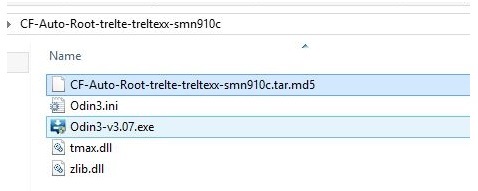
4 veiksmas:
Jei telefonas prijungtas, atjunkite „Galaxy Note 4“ nuo kompiuterio ir atidarykite ODIN dukart spustelėdami failą Odin-v3.07.exe.
5 veiksmas:
Dabar įjunkite „Samsung Note 4“ telefoną į atsisiuntimo režimą. Norėdami įjungti telefoną į atsisiuntimo režimą, išjunkite telefoną ir laikykite nuspaudę garsumo mažinimo, namų ir maitinimo mygtuką, kad paleistumėte.
6 veiksmas:
Dabar prijunkite „Samsung Note 4“ įrenginį prie kompiuterio ir tada apačioje kairėje esančiame „Odin“ lange pamatysite pranešimą „Pridėta“. Štai kaip atrodys „Odin“ ekranas:
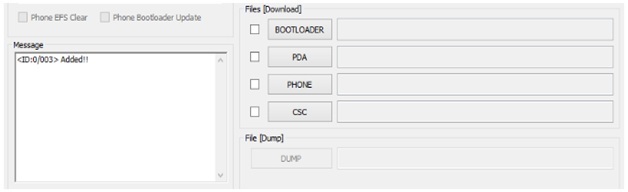
7 veiksmas:
Dabar spustelėkite „PDA“ mygtuką, esantį Odin ekrane, tada pasirinkite CF-Auto-Root-….tar.md5 failą. Įsitikinkite, kad mygtukas Re-Partition nėra pažymėtas ekrane, kaip parodyta toliau.
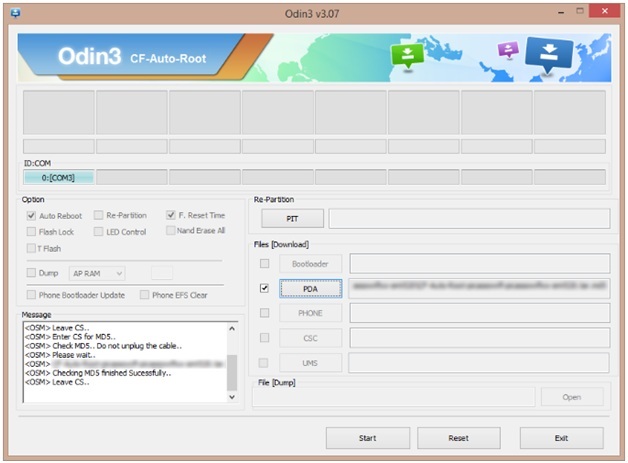
8 veiksmas:
Dabar pereikite prie mygtuko „Pradėti“ spustelėjimo ir pradėkite mirksėti CF-Auto-Root Note 4 įrenginyje. Visas procesas užtruks kelias minutes.
9 veiksmas:
Po kelių minučių, kai procesas bus baigtas, pamatysite pranešimą „RESET“ arba „PASS“ ir telefonas bus paleistas iš naujo. Tada telefonas bus įsišaknijęs ir vėl automatiškai paleis iš naujo. Tai atlikę, dabar galite atjungti įrenginį nuo kompiuterio.
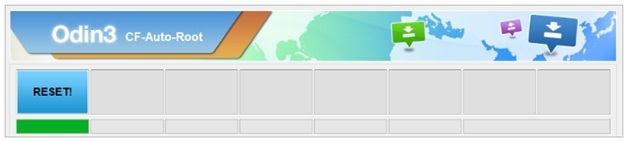
Viskas. Tai padaryta dabar ir jūs sėkmingai įsišaknijote savo įrenginį.
Taigi, tai yra du būdai, kaip galite išjungti „Samsung Note 4“, kuriame veikia „Android 6.0.1“. Abu sprendimai atitinka tikrąjį „Android“ įrenginio įsišaknijimo tikslą, tačiau skirtingais būdais. Tačiau prieš pradedant „Samsung Note 4“ įrenginio įsišaknijimą, svarbu imtis tinkamų parengiamųjų priemonių, kur galite apsaugoti savo duomenis sukurdami tinkamas atsargines kopijas arba laikant tinkamai įkrautą bateriją ir pan. Jei yra grėsmė prarasti įrenginyje esančius duomenis, atsarginės kopijos, sukurtos kaip viena iš parengiamųjų priemonių, gali būti labai palankios, o tai yra tas pats atvejis, jei prieš įsišaknijimą apsvarstėte visas kitas priemones.
Android šaknis
- Bendroji Android šaknis
- Samsung šaknis
- Root Samsung Galaxy S3
- „Samsung Galaxy S4“ šaknis
- „Samsung Galaxy S5“ šaknis
- Root Note 4 6.0 versijoje
- 3 pagrindinė pastaba
- Root Samsung S7
- Šaknis Samsung J7
- Jailbreak Samsung
- Motorola šaknis
- LG šaknis
- HTC Root
- Nexus šaknis
- Sony šaknis
- Huawei šaknis
- ZTE šaknis
- Zenfone šaknis
- Šakninės alternatyvos
- „KingRoot“ programa
- Root Explorer
- Šaknų meistras
- Vieno paspaudimo šakniniai įrankiai
- Karaliaus šaknis
- Odino šaknis
- Root APK
- CF Auto Root
- Vieno paspaudimo šakninis APK
- Debesų šaknis
- SRS Root APK
- iRoot APK
- Šakniniai toplistai
- Slėpti programas be šaknų
- Nemokamas pirkimas programoje, be šaknų
- 50 programų, skirtų įsišaknijusiam vartotojui
- Šakninė naršyklė
- Root failų tvarkyklė
- Nėra šakninės ugniasienės
- Nulaužti Wifi be šaknies
- AZ ekrano įrašymo alternatyvos
- Mygtukas Gelbėtojas Ne šaknis
- Samsung Root Apps
- Samsung Root programinė įranga
- Android šakninis įrankis
- Ką reikia padaryti prieš įsišaknijus
- Root diegimo programa
- Geriausi telefonai į šaknį
- Geriausi bloatware valikliai
- Slėpti šaknį
- Ištrinkite „Bloatware“.




Jamesas Davisas
personalo redaktorius